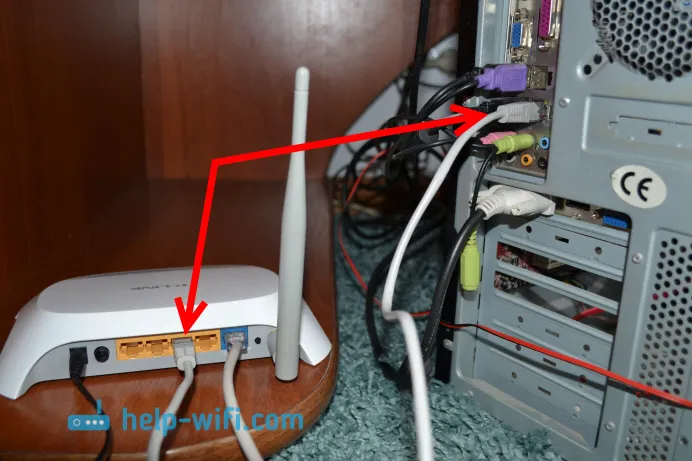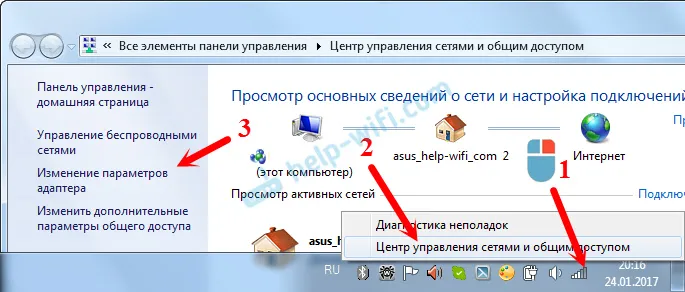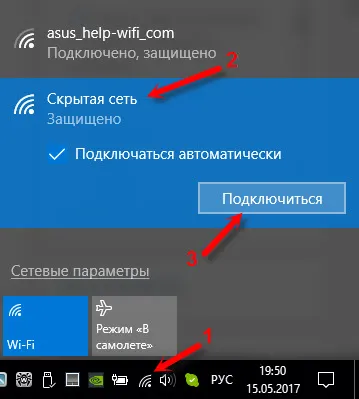Huawei ima veliko različnih 3G / 4G modemov in mobilnih usmerjevalnikov Wi-Fi. Prodajajo jih kot ločene naprave, v katere lahko vstavite kartico SIM katerega koli operaterja in modem konfigurirate za distribucijo po internetu. Ali kot naprave za povezovanje z internetom pri operaterjih MTS, Beeline, Megafon, Intertelecom itd. Vsekakor se uporabniki pogosto morajo prijaviti v sistem (osebni račun) modema Huawei. To lahko storite s standardnim IP-naslovom 192.168.8.1 , ki se uporablja za vnos nastavitev za Huawei 3G / 4G modeme.
Z naslovom 192.168.8.1 lahko stran odprete z nastavitvami modulov Huawei E8372h, EC315, 3372h, E3531, E8231w, K5005, E3276, E1550, AF23, E3372 itd. Ta naslov se uporablja tudi za dostop do osebnega računa mobilnih telefonov 3G / 4G usmerjevalniki Huawei E5573, E5577s, EC 5321u in drugi modeli. No, modemi iz Beeline 4G, Megafon 4G (na primer M150-2) in MTS 4G (829F, 827F).
Navodila so primerna za vse modele Huawei z vdelano programsko opremo HiLink . Spletni vmesnik modema (mobilni usmerjevalnik) lahko odprete samo v modemu z vdelano programsko opremo HiLink na naslovu 192.168.8.1. Ti modemi so opremljeni z dvema vdelanima programoma: HiLink ali Stick. Samo vdelana programska oprema HiLink ima spletni vmesnik z nastavitvami modema.Če kupimo modem ali mobilni usmerjevalnik Wi-Fi od nekega operaterja, potem bo najverjetneje, ko ga povežemo z računalnikom, samodejno začel distribuirati internet in ničesar ni treba nastaviti. Če pa imamo običajen modem (ni zaklenjen) in vanj vstavimo SIM kartico, bomo morda morali konfigurirati povezavo (nastavite parametre za našega operaterja). Vsekakor morate za modeme Huawei s funkcijo distribucije Wi-Fi iti v nastavitve, če želite spremeniti, ali nastaviti geslo za Wi-Fi in spremeniti ime brezžičnega omrežja. To je neobvezno, vendar zaželeno.
Kako odpreti nastavitve modema Huawei?
Najprej morate povezati modem z računalnikom. Če imate navaden USB modem, na primer Huawei E3372, ga preprosto priključite v vrata USB vašega prenosnika ali namiznega računalnika.  Mobilni usmerjevalnik Wi-Fi je običajno mogoče povezati tudi z računalnikom prek kabla USB.
Mobilni usmerjevalnik Wi-Fi je običajno mogoče povezati tudi z računalnikom prek kabla USB.

Če imate modem s funkcijo distribucije Wi-Fi (mobilni usmerjevalnik), se lahko nanj povežete prek omrežja Wi-Fi. Ne samo iz osebnega računalnika (prek Wi-Fi adapterja) ali prenosnika, ampak tudi iz tablice ali telefona. Tovarniško ime omrežja (SSID) in geslo (ključ) sta običajno navedena pod pokrovom modema Huawei.

Po prvi povezavi modema z računalnikom prek kabla boste najverjetneje morali namestiti gonilnike. V večini primerov je dovolj, da dokončate namestitev v oknu, ki se prikaže takoj po priključitvi modema.
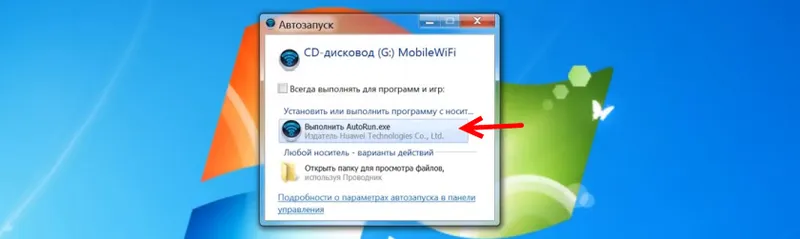
Najverjetneje se bo brskalnik samodejno odprl, stran http://192.168.8.1 se bo naložila in prikazala se bo domača stran modema. Izgleda nekako takole:
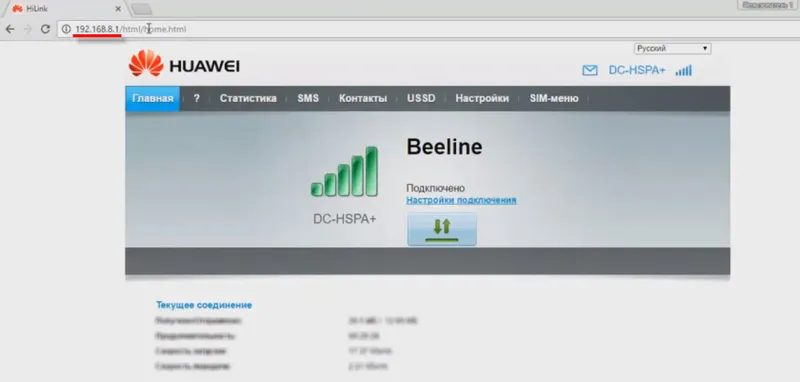
Če se spletni vmesnik modema ne odpre samodejno, lahko to storite ročno.
Kako se prijaviti v 192.168.8.1?
Modem Huawei povežite s kablom ali Wi-Fi. Odprite kateri koli brskalnik. Priporočljivo je uporabljati brskalnik, ki ga ne uporabljate vsak dan. Običajno ni nobenih dodatkov, ki bi nam preprečili odpiranje strani z nastavitvami modema. V naslovno vrstico brskalnika vnesite naslov http://192.168.8.1 in pojdite nanj.

Stran z nastavitvami modema se mora naložiti. Če se to ne zgodi, lahko ponastavite svoj Huawei modem.
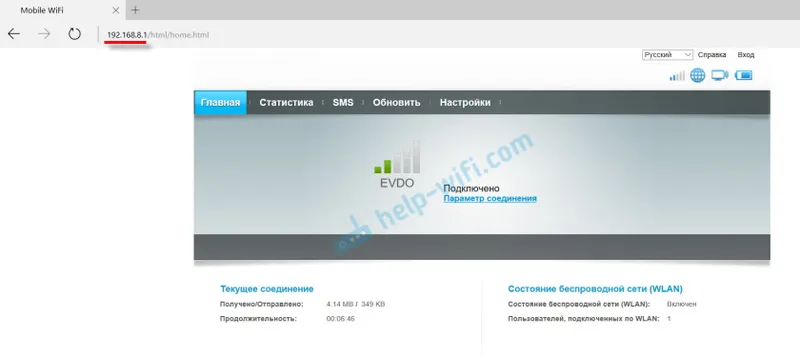
Na glavni strani so prikazane informacije o internetni povezavi, jakosti signala omrežja 3G / 4G in dostopu do drugih nastavitev in funkcij modema.
Glede na napravo (modem brez / z Wi-Fi), model, mobilni operater (Beeline, MTS, Megafon itd.) Se lahko osebni račun (stran z nastavitvami) nekoliko razlikuje. Nekatere postavke menija in nastavitve morda manjkajo.Če imate modem Huawei brez Wi-Fi-ja, potem lahko enostavno odidete na kateri koli razdelek: Statistika, SMS, USSD, nastavitve itd. No, če imate modem z možnostjo distribucije Wi-Fi-ja, potem brez vnosa prijave in geslo bo prikazalo samo domačo stran. Če poskusite vnesti nastavitve ali v drugem razdelku, se prikaže okno "Prijava", ki zahteva uporabniško ime in geslo. Tovarniško privzeto uporabniško ime in geslo za Huawei Wi-Fi modeme sta skrbnik in skrbnik .
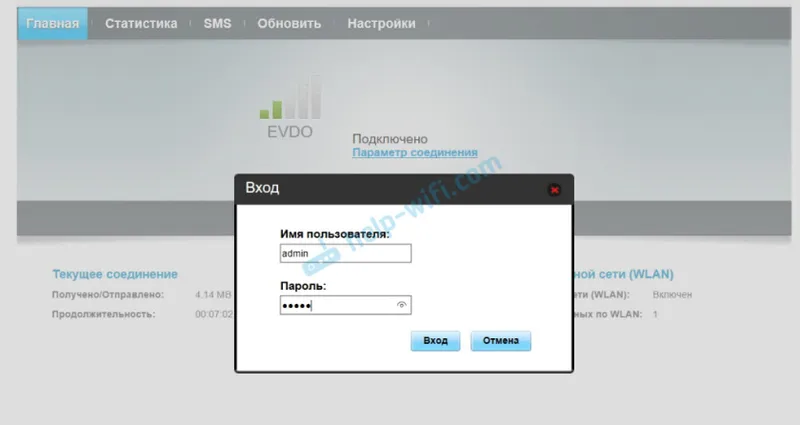
Tovarniško geslo lahko nato spremenite v nastavitvah, v razdelku "Sistem" - "Spremeni geslo".
Konfiguracija modema
Ugotovili smo že, da zavihek Domov prikazuje osnovne podatke o vaši internetni povezavi. Tam lahko tudi spremenite jezik strani z nastavitvami na vrhu.
Na zavihku »Statistika« si lahko ogledate informacije o internetnem prometu.
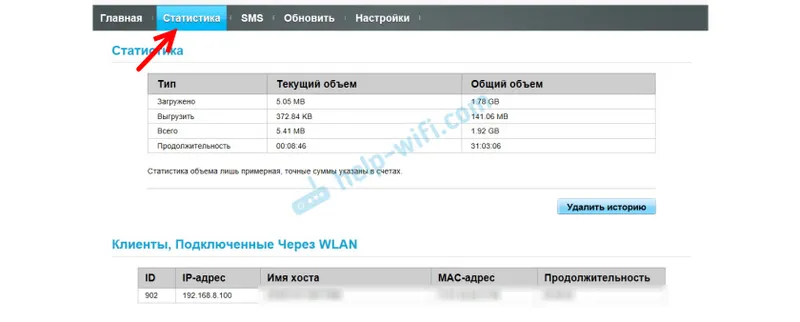
V razdelku »SMS« si lahko ogledate dohodna sporočila in po potrebi pošljete besedilno sporočilo. Ali odprite nastavitve SMS.
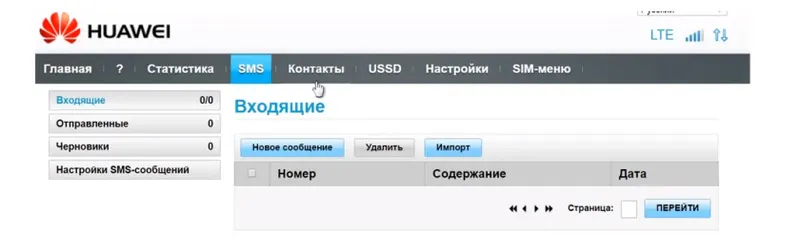
Naslednji zavihek je »Imenik«, kjer si lahko ogledate shranjene številke.
V nadaljevanju tečaja je koristen razdelek "USSD" . Od tam lahko izvajate ukaze USSD. Na primer, če želite preveriti račun, število preostalih megabajtov, povezati pakete, tarife itd.
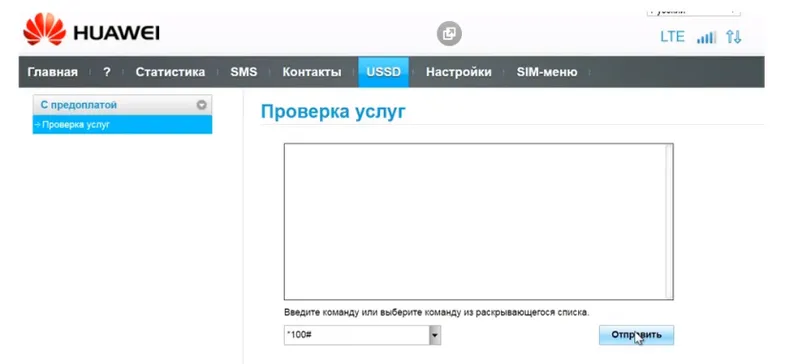
Potem so tu glavne "Nastavitve" . Najprej je to "mobilna povezava" . Lahko izklopite ali vklopite mobilne podatke, nadzorujete gostovanje podatkov in nastavite interval samodejnega izklopa.
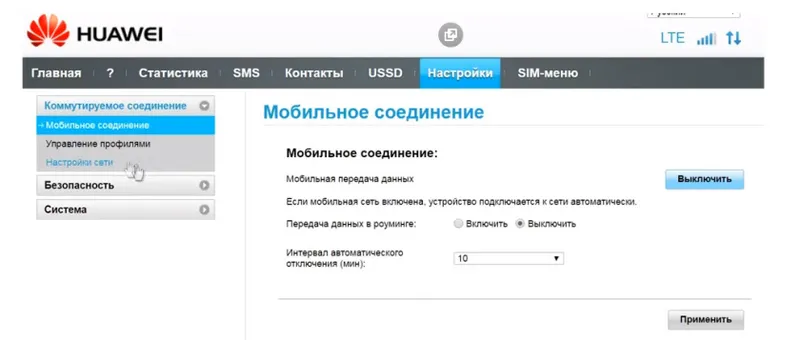
V razdelku »Upravljanje profilov « izberite profil internetne povezave za našega operaterja. Običajno je 1-2 profila. Ali ročno ustvarite nov profil in registrirajte uporabniško ime, geslo in dostopno točko.
"Omrežne nastavitve" - lahko nastavite način delovanja omrežja: GSM (2G), UMTS (3G), LTE (4G) ali mešane načine. Te nastavitve so lahko koristne pri nastavitvi antene ali nestabilne povezave.
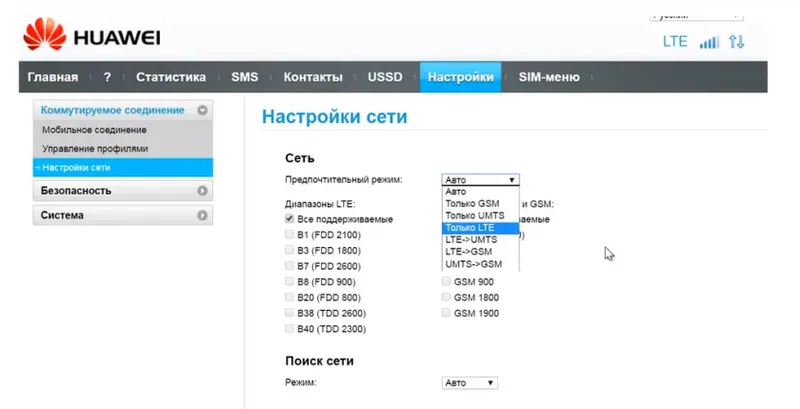
V razdelku "Varnost" ni nič zanimivega. Pri nastavitvi je lahko uporabna tudi stran "Sistem" - "Informacije o napravi" . Tam si lahko ogledate nivo signala in hrupa. In že jih vodite po teh kazalnikih pri nastavitvi modema ali antene.
Če imate model, ki deluje ne le kot USB modem, ampak tudi distribuira Wi-Fi, potem bodo v osebnem računu Huawei tudi nastavitve omrežja Wi-Fi (WLAN). Tam lahko izklopite Wi-Fi, spremenite omrežno ime in geslo spremenite v Wi-Fi (tipko).
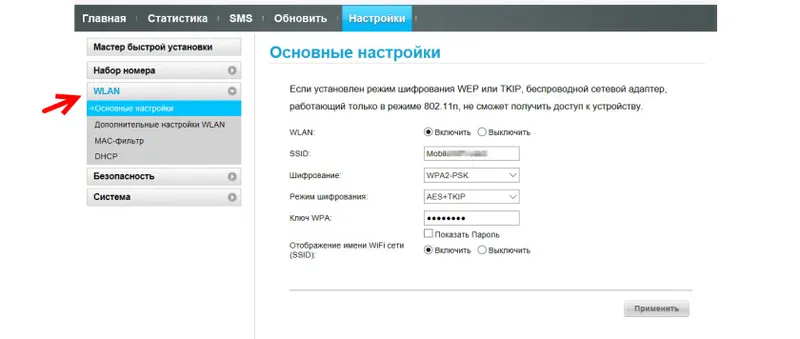
Takšna navodila je zelo težko napisati, saj je samih naprav veliko in se med seboj razlikujejo. Nekdo ima odklenjen modem s kartico SIM istega Megafona, nekdo pa modem iz MTS. Z in brez Wi-Fi-ja. Različni modeli in strojna programska oprema. Toda skoraj vse nastavitve je mogoče odpreti pri 192.168.8.1, prek katerega koli brskalnika in s katere koli naprave. Glavna stvar je, da je povezan z modemom.
Če ne vnesete nastavitev modema Huawei ali ne veste, kako konfigurirati neko funkcijo, potem v komentarjih pod tem člankom opišite svojo težavo. Poskušam pomagati.